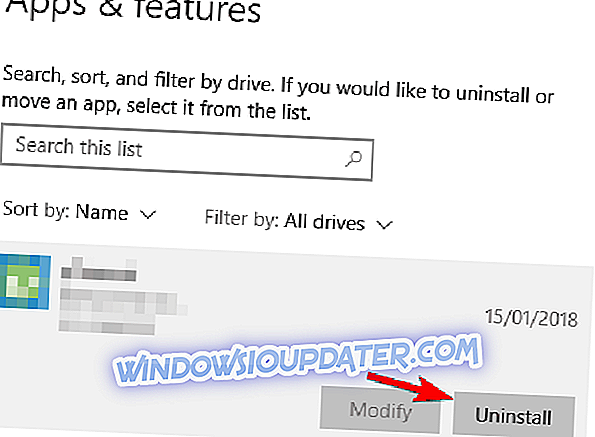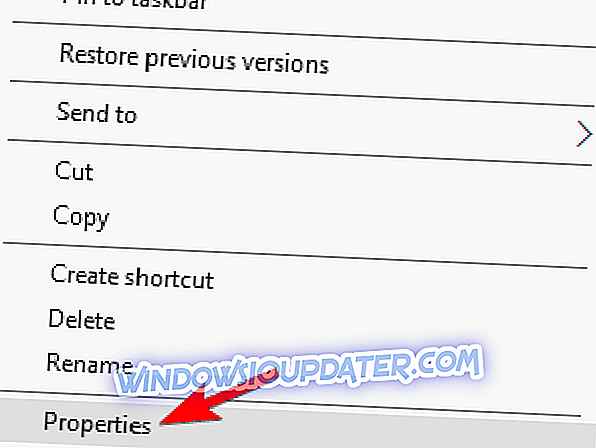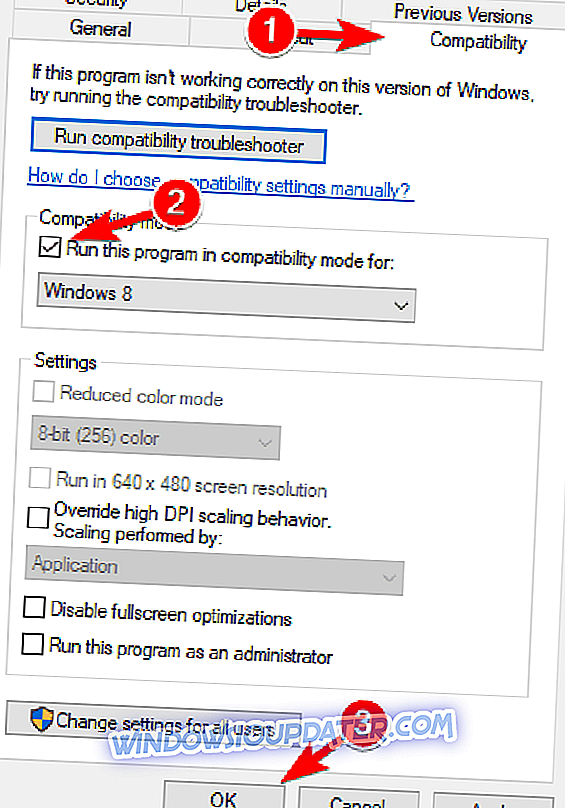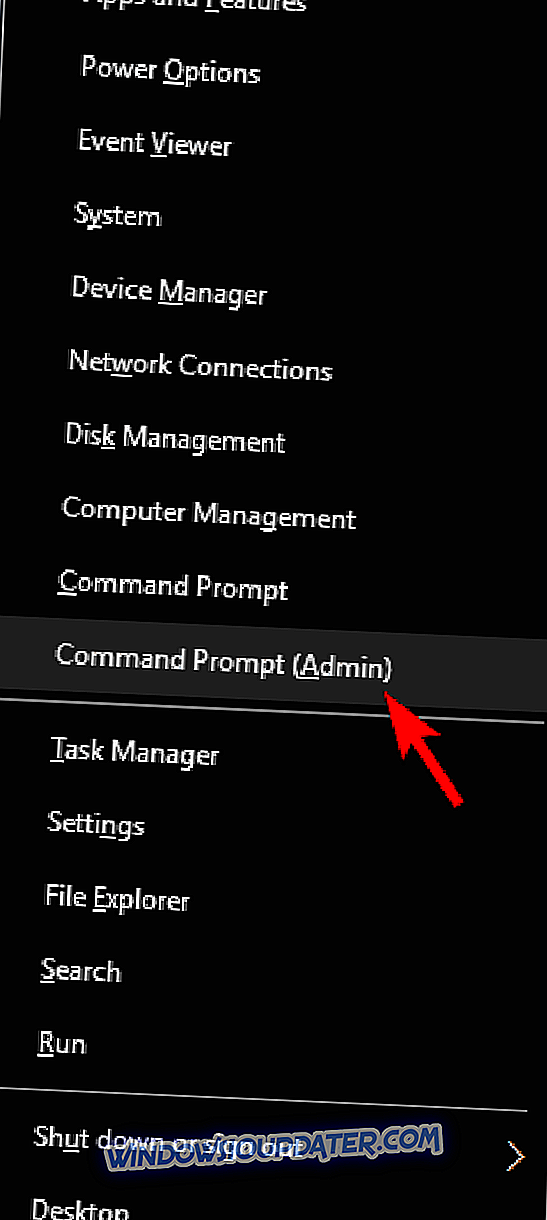Ορισμένα παιχνίδια έχουν προβλήματα στα σύγχρονα λειτουργικά συστήματα, όπως τα Windows 10. Αν είστε fan του εναέριου πολέμου, ίσως γνωρίζετε ένα παιχνίδι που ονομάζεται War Thunder. Μερικοί οπαδοί αυτού του παιχνιδιού αντιμετωπίζουν προβλήματα με το War Thunder στα Windows 10, οπότε χωρίς περαιτέρω καθυστέρηση, ας δούμε πώς να διορθώσουμε τα προβλήματα του Thunder War.
Προετοιμασία προβλημάτων προβλημάτων πολέμου στα Windows 10
Το War Thunder είναι ένα αρκετά δημοφιλές παιχνίδι για πολλούς παίκτες, αλλά έχει ορισμένα θέματα. Μιλώντας για το Thunder War και τα προβλήματά του, πολλοί χρήστες ανέφεραν τα ακόλουθα προβλήματα:
- War Thunder χωρίς ήχο - Αν δεν έχετε ήχο παίζοντας War Thunder, ελέγξτε εάν το παιχνίδι σας είναι ενημερωμένο. Στη χειρότερη περίπτωση, ίσως χρειαστεί να επανεγκαταστήσετε το παιχνίδι για να διορθώσετε το πρόβλημα.
- Πολλαπλασιασμός πολέμου - Εάν το παιχνίδι συντρίβεται συχνά στον υπολογιστή σας, ίσως μπορέσετε να διορθώσετε το πρόβλημα απλώς αλλάζοντας την ποιότητα γραφικών ή αλλάζοντας τις επιλογές εμφάνισης.
- Πόλεμος Thunder crash κατά την εκκίνηση - Αρκετοί χρήστες ανέφεραν ότι το Thunder War θα συνέλθει στον υπολογιστή τους αμέσως μετά την εκκίνηση. Εάν συμβεί αυτό, βεβαιωθείτε ότι έχετε ελέγξει την ακεραιότητα της μνήμης cache του παιχνιδιού.
- Ο πόλεμος Thunder συντρίβεται κατά τη σύνδεση με το διακομιστή - Αυτό είναι ένα άλλο κοινό πρόβλημα με το War Thunder. Αυτό το ζήτημα μπορεί να προκληθεί από το τείχος προστασίας ή το λογισμικό προστασίας από ιούς, οπότε βεβαιωθείτε ότι ο War Thunder δεν βρίσκεται στη λίστα αποκλεισμών.
- War Thunder freezing - Εάν το παιχνίδι παγώνει συχνά στον υπολογιστή σας, το πρόβλημα μπορεί να είναι το ψήφισμα σας. Ωστόσο, θα πρέπει να μπορείτε να διορθώσετε αυτό το ζήτημα χρησιμοποιώντας μία από τις λύσεις μας.
- War Thunder FPS drop, lag - Η πτώση FPS και η καθυστέρηση μπορεί να είναι ένα μεγάλο πρόβλημα σε ένα παιχνίδι για πολλούς παίκτες, ωστόσο, θα πρέπει να είστε σε θέση να διορθώσετε το πρόβλημα αλλάζοντας το αρχείο ρυθμίσεων του παιχνιδιού.
- War Thunder μαύρη οθόνη - Αυτό είναι ένα άλλο συχνό πρόβλημα με το Thunder War. Εάν αντιμετωπίζετε αυτό το ζήτημα, δοκιμάστε να εκτελέσετε το παιχνίδι σε λειτουργία Παράθυρο και να ελέγξετε αν αυτό βοηθά.
Fix - προβλήματα με το Thunder War
Λύση - Βεβαιωθείτε ότι ο War Thunder δεν είναι αποκλεισμένος από το antivirus σας
Μερικές φορές, τα προβλήματα σύνδεσης του Thunder War μπορούν να προκληθούν από το λογισμικό προστασίας από ιούς ή το τείχος προστασίας. Για να αποφύγετε τυχόν προβλήματα σύνδεσης, βεβαιωθείτε ότι το λογισμικό προστασίας από ιούς ή το τείχος προστασίας δεν εμποδίζει το Thunder War. Εάν το παιχνίδι δεν αποκλείεται από το λογισμικό ασφαλείας σας, ίσως χρειαστεί να απενεργοποιήσετε προσωρινά το λογισμικό προστασίας από ιούς ή το τείχος προστασίας κατά την αναπαραγωγή του War Thunder. Επιπλέον, βεβαιωθείτε ότι δεν υπάρχει περιττή εφαρμογή που εκτελείται στο παρασκήνιο.
Μερικές φορές, για να διορθώσετε αυτό το πρόβλημα πρέπει να απεγκαταστήσετε το antivirus σας. Εάν η κατάργηση του ιών σας λύνει το πρόβλημα, τότε ίσως θελήσετε να εξετάσετε τη μετάβαση σε μια διαφορετική λύση αντιμετώπισης ιών. Επί του παρόντος, οι καλύτερες εφαρμογές εντοπισμού ιών στην αγορά είναι οι Bitdefender και BullGuard, γι 'αυτό σας προτείνουμε να τις δοκιμάσετε.
Fix - Πολλαπλασιασμός πολέμου
Λύση 1 - Αλλαγή επιλογής εμφάνισης στο OpenGL
Οι χρήστες έχουν αναφέρει συχνές συντριβές κατά την εκτόξευση War Thunder. Σύμφωνα με τους χρήστες, η συντριβή εμφανίζεται μόλις λίγα δευτερόλεπτα μετά την είσοδό τους. Αυτό καθιστά το παιχνίδι ακατάβλητο, αλλά υπάρχει μια διαθέσιμη λύση. Έχει αναφερθεί ότι η αλλαγή επιλογής από την Auto στο OpenGL διορθώνει το Thunder War στα Windows 10. Ταυτόχρονα, ορισμένοι χρήστες αναφέρουν ότι η χρήση του OpenGL τους δίνει καλύτερη απόδοση. Εάν αντιμετωπίζετε οποιοδήποτε είδος συντριβών, βεβαιωθείτε ότι έχετε ρυθμίσει τη λειτουργία εμφάνισης στο OpenGL από τις επιλογές του εκκινητή.
Το Παιχνίδι Fire είναι ένα παιχνίδι ενίσχυσης που θα απαλλαγεί από συντριβές, παγώνει, υστερεί, χαμηλή FPS και άλλα θέματα κατά την αναπαραγωγή. Κατεβάστε το τώρα (δωρεάν) για μια καλύτερη εμπειρία παιχνιδιού.
Λύση 2 - Ξεκινήστε άμεσα το παιχνίδι
Απλή λύση για τα συντριβά War Thunder είναι να ξεκινήσετε το παιχνίδι απευθείας από το φάκελο εγκατάστασης του. Για να το κάνετε αυτό, πλοηγηθείτε στον κατάλογο εγκατάστασης του παιχνιδιού και εκτελέστε το αρχείο aces.exe . Όπως μπορείτε να δείτε, αυτή είναι μια μάλλον απλή λύση, αλλά θα μπορούσε να λειτουργήσει για σας, γι 'αυτό μην διστάσετε να το δοκιμάσετε.
Λύση 3 - Διαγραφή των φακέλων cache και compiledShaders
Εάν αντιμετωπίζετε συντριβές War Thunder και χρησιμοποιείτε την έκδοση Steam του παιχνιδιού, ίσως να θέλετε να δοκιμάσετε την ακόλουθη λύση:
- Πηγαίνετε στον κατάλογο εγκατάστασης του Steam .
- Μεταβείτε στον φάκελο \ steamapps \ common \ warthunder .
- Αφού ανοίξετε το φάκελο Warthunder, διαγράψτε την προσωρινή μνήμη και τα compiledShaders .
- Ξεκινήστε το Steam .
- Όταν ανοίγει ο Steam, μεταβείτε στη βιβλιοθήκη σας.
- Βρείτε War Thunder και κάντε δεξί κλικ .
- Επιλέξτε Ιδιότητες από το μενού.
- Όταν ανοίγει το παράθυρο Ιδιότητες, μεταβείτε στην καρτέλα Τοπικά αρχεία .
- Κάντε κλικ στο κουμπί Επαλήθευση της ακεραιότητας του κουμπιού προσωρινής αποθήκευσης παιχνιδιών .
- Έχετε υπομονή και περιμένετε να ολοκληρωθεί η διαδικασία.
Λύση 4 - Ρυθμίστε την απόδοση στο DirectX 9 και ενεργοποιήστε το Vsync
Οι χρήστες έχουν αναφέρει ότι τα Thunder War crashes κατά την εκκίνηση του παιχνιδιού και φαίνεται ότι αυτά τα crashes οφείλονται σε επιλογές απόδοσης. Εάν το War Thunder συντρίβει στον υπολογιστή σας Windows 10, ίσως θελήσετε να ρυθμίσετε την απόδοση του DirectX 9 από τις επιλογές εκκίνησης. Οι χρήστες έχουν επίσης αναφέρει ότι η ενεργοποίηση του Vsync διορθώνει τα προβλήματα με τη συντριβή.
Λύση 5 - Αφαιρέστε το πρόγραμμα οδήγησης DisplayLink
Έχει αναφερθεί ότι το πρόγραμμα οδήγησης DisplayLink μπορεί μερικές φορές να προκαλέσει συντριβές War Thunder στα Windows 10. Εάν συμβαίνει αυτό, θα πρέπει να καταργήσετε το πρόγραμμα οδήγησης DisplayLink από τον υπολογιστή σας ακολουθώντας τα εξής βήματα:
- Άνοιγμα εφαρμογής ρυθμίσεων .
- Μεταβείτε στο Σύστημα και στη συνέχεια μεταβείτε στην ενότητα Εφαρμογές .

- Εντοπίστε το λογισμικό DisplayLink στη λίστα και κάντε κλικ στην επιλογή Κατάργηση εγκατάστασης .
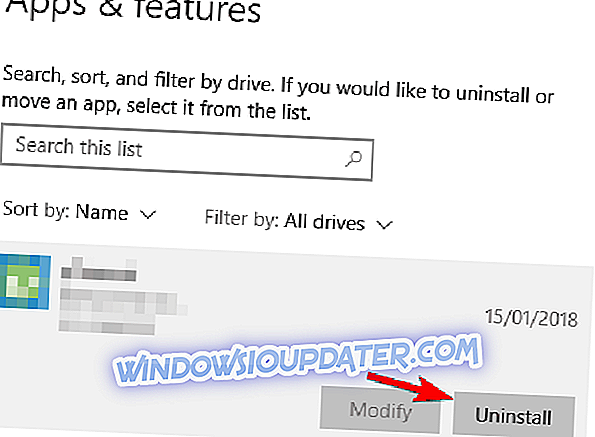
Λάβετε υπόψη ότι μερικές φορές μπορεί να χρειαστεί να καταργήσετε όλα τα αρχεία που σχετίζονται με το λογισμικό DisplayLink για να διορθώσετε αυτό το πρόβλημα. Αυτό μπορεί να είναι μια πολύπλοκη διαδικασία αν το κάνετε με το χέρι, αλλά υπάρχει ένας απλός τρόπος για να απεγκαταστήσετε εντελώς μια εφαρμογή. Εφαρμογές όπως IOBit Uninstaller (δωρεάν) , Ashampoo Uninstaller και Revo Uninstaller μπορούν εύκολα να διορθώσουν αυτό το πρόβλημα, οπότε φροντίστε να τα δοκιμάσετε.
Λύση 6 - Μετάβαση στη λειτουργία Παράθυρο
Εάν αντιμετωπίζετε συντριβές του War Thunder, συνιστάται να μεταβείτε από τη λειτουργία πλήρους οθόνης σε κατάσταση παραθύρου . Απλά φροντίστε να ρυθμίσετε την ανάλυση του παιχνιδιού έτσι ώστε να ταιριάζει με την ανάλυση της επιφάνειας εργασίας σας.
Fix - πάγωμα πολέμου
Λύση 1 - Αλλαγή ανάλυσης παιχνιδιού
Το War Thunder freezes μπορεί να προκληθεί από τις γραφικές σας ρυθμίσεις, γι 'αυτό σας συμβουλεύουμε να τις μειώσετε. Αν χρησιμοποιείτε ανάλυση HD, σας συνιστούμε να μεταβείτε σε χαμηλότερη ανάλυση και να εκτελέσετε το παιχνίδι σε λειτουργία παραθύρου .
Λύση 2 - Εκτέλεση του παιχνιδιού στη λειτουργία συμβατότητας
Αν αντιμετωπίζετε τον πόλεμο Thunder που παγώνει στον υπολογιστή σας, ίσως θελήσετε να δοκιμάσετε να ξεκινήσετε το παιχνίδι στη λειτουργία συμβατότητας. Για να το κάνετε αυτό, ακολουθήστε τα εξής βήματα:
- Πηγαίνετε στον κατάλογο εγκατάστασης του παιχνιδιού.
- Εντοπίστε το αρχείο aces.exe και κάντε δεξί κλικ . Επιλέξτε Ιδιότητες από το μενού.
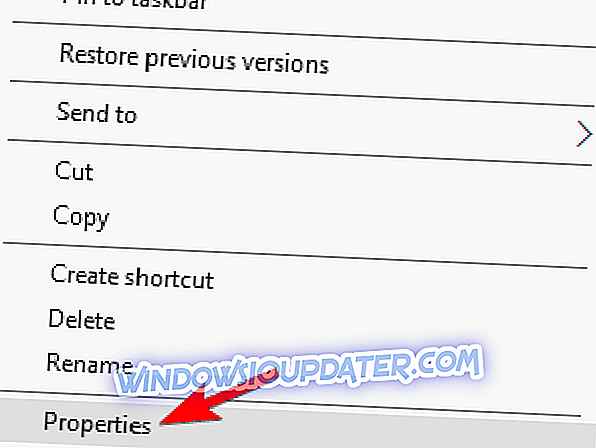
- Μεταβείτε στην καρτέλα Συμβατότητα . Ελέγξτε Εκτέλεση αυτού του προγράμματος σε λειτουργία συμβατότητας και επιλέξτε μία από τις παλαιότερες εκδόσεις των Windows. Μερικοί χρήστες προτείνουν το Windows XP Service Pack 2, αλλά μπορείτε να δοκιμάσετε και άλλες εκδόσεις.
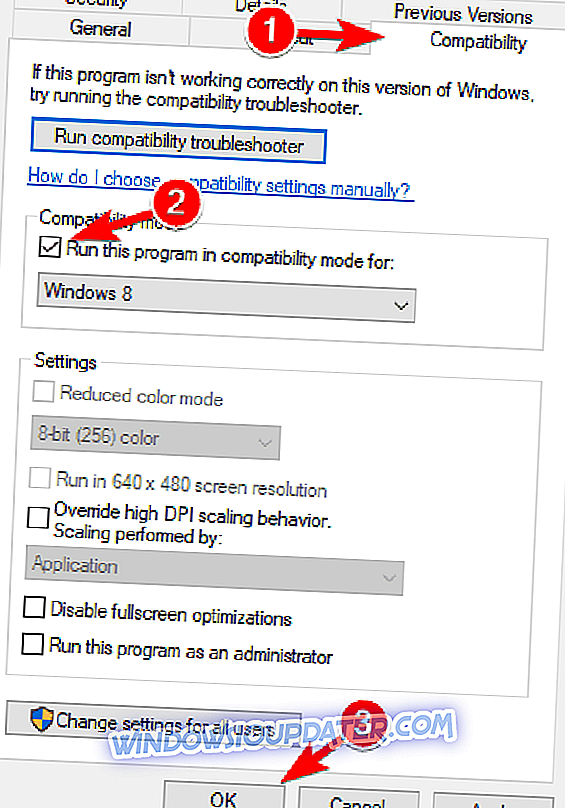
- Κάντε κλικ στην επιλογή Εφαρμογή και OK για να αποθηκεύσετε τις αλλαγές.
Λύση 3 - Έλεγχος αρχείου
Προκειμένου να διορθωθεί ο πόλεμος Thunder παγώνει, ορισμένοι χρήστες προτείνουν να εκτελέσει πλήρη έλεγχο αρχείων. Για να το κάνετε αυτό, απλά πρέπει να πατήσετε το κουμπί με γρανάζι δίπλα στις ρυθμίσεις γραφικών και να κάνετε κλικ στο κουμπί Έλεγχος αρχείων . Αυτή η διαδικασία μπορεί να διαρκέσει λίγο, γι 'αυτό σας ενθαρρύνουμε να είστε υπομονετικοί.
Fix - Πολλαπλασιασμός fps War Thunder
Λύση 1 - Επεξεργασία αρχείου config.blk
Εάν παίρνετε χαμηλή απόδοση και fps drop in War Thunder, μπορεί να θέλετε να αλλάξετε μερικές από τις κρυφές ρυθμίσεις του παιχνιδιού. Για να το κάνετε αυτό, ακολουθήστε τα εξής βήματα:
- Πηγαίνετε στον κατάλογο εγκατάστασης του παιχνιδιού. Από προεπιλογή, θα πρέπει να είναι C: \ Program Files \ Steam \ steamapps \ common \ War Thunder .
- Εντοπίστε το αρχείο config.blk και ανοίξτε το με το Σημειωματάριο .
- Εντοπίστε τις ακόλουθες γραμμές και τις αλλάξτε σε:
- renderer2: t = "dx11"
- disableFlipEx: b = όχι
- οδηγός: t = "dx11"
- d3d9ex: b = όχι
- Αποθηκεύστε τις αλλαγές και κάντε δεξί κλικ στο config.blk . Επιλέξτε Ιδιότητες .
- Μεταβείτε στην καρτέλα Γενικά και φροντίστε να ελέγξετε την επιλογή " Μόνο για ανάγνωση ".
- Κάντε κλικ στην επιλογή Εφαρμογή και OK για να αποθηκεύσετε τις αλλαγές.
- Ξεκίνα το παιχνίδι. Αν λάβετε μια ειδοποίηση που λέει ότι δεν μπορείτε να αποθηκεύσετε ρυθμίσεις, κάντε κλικ στο κουμπί Ναι.
Οι χρήστες έχουν αναφέρει ότι αυτή η λύση επιδιορθώνει τα προβλήματα του War Thunder drop και τα προβλήματα απόδοσης, αλλά υπάρχει και ένα μειονέκτημα. Με αυτή τη λύση δεν θα μπορείτε να αλλάξετε τις ρυθμίσεις σας και αντίθετα θα πρέπει να τις αλλάξετε με μη αυτόματο τρόπο από το αρχείο config.blk.
Λύση 2 - Χρήση της Γραμμής εντολών
Η πτώση Fps μπορεί να κάνει το Thunder War σχεδόν ακατάλληλο για αναπαραγωγή και εάν αντιμετωπίζετε προβλήματα με το Thunder War, μπορείτε να δοκιμάσετε να χρησιμοποιήσετε την εντολή Command Prompt για να διορθώσετε αυτό το πρόβλημα:
- Βεβαιωθείτε ότι το παιχνίδι σας είναι κλειστό.
- Πατήστε το πλήκτρο Windows + X και επιλέξτε Γραμμή εντολών (Διαχειριστής) από το μενού.
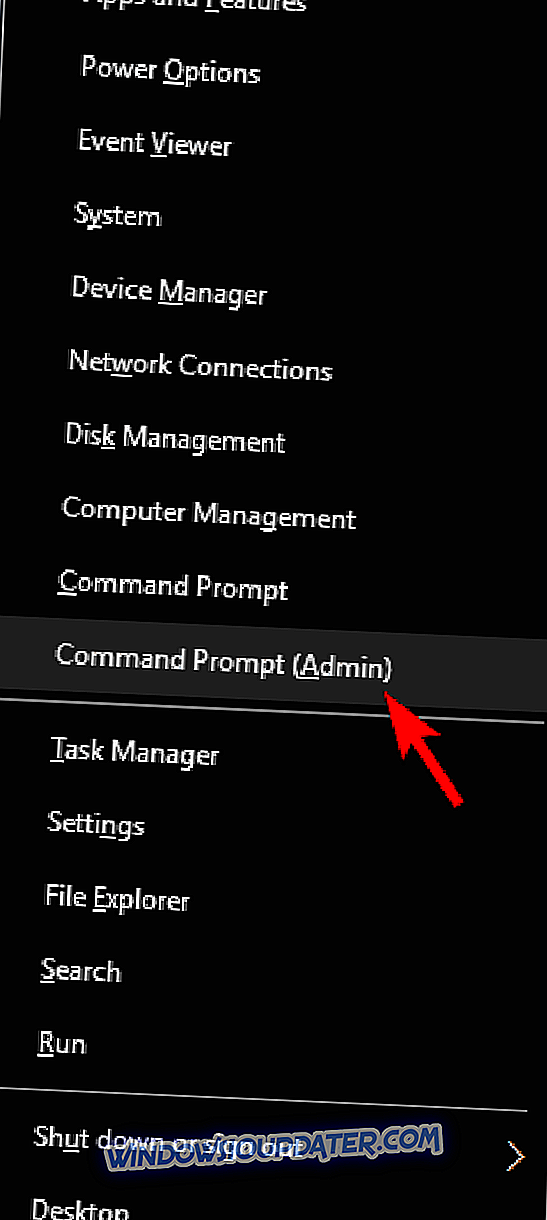
- Όταν ανοίξει η γραμμή εντολών, πληκτρολογήστε τα παρακάτω και πιέστε Enter για να την εκτελέσετε:
- bcdedit / deletevalue useplatformclock

- bcdedit / deletevalue useplatformclock
- Επανεκκινήστε τον υπολογιστή σας και δοκιμάστε να εκτελέσετε ξανά το παιχνίδι.
Λύση 3 - Ορίστε το σχέδιο παροχής ενέργειας με υψηλή απόδοση
Εάν παίζετε War Thunder σε φορητό υπολογιστή, μπορεί να έχετε παρατηρήσει πτώση fps όταν ο φορτιστής σας δεν είναι συνδεδεμένος. Αυτό είναι απολύτως φυσιολογικό, αλλά αν θέλετε να παίξετε War Thunder χωρίς fps πέσει στο laptop σας, θα πρέπει να αλλάξετε το σχέδιο παροχής ενέργειας. Για να το κάνετε αυτό, ακολουθήστε τα εξής βήματα:
- Πατήστε το πλήκτρο Windows + S και πληκτρολογήστε τροφοδοσία . Επιλέξτε Επιλογή σχεδίου παροχής ενέργειας από το μενού.

- Όταν ανοίγει το παράθυρο " Επιλογές ενέργειας", βεβαιωθείτε ότι έχετε επιλέξει Υψηλή απόδοση από τη λίστα των αποτελεσμάτων.

Πρέπει να επισημάνουμε ότι η ρύθμιση του σχεδίου ισχύος σας σε Υψηλή απόδοση θα αποβάλει τη μπαταρία του φορητού υπολογιστή γρηγορότερα, οπότε έχετε αυτό κατά νου.
Λύση 4 - Ενημερώστε τα προγράμματα οδήγησης κάρτας γραφικών
Η πτώση Fps προκαλείται συχνά από ξεπερασμένες μονάδες γραφικών καρτών. Εάν έχετε βιώσει κάποιες εικόνες fps ενώ παίζετε War Thunder, σας συνιστούμε να ενημερώσετε τους οδηγούς της κάρτας γραφικών σας.
Για να το κάνετε αυτό, επισκεφτείτε τον ιστότοπο του κατασκευαστή της κάρτας γραφικών και κάντε λήψη των πιο πρόσφατων προγραμμάτων οδήγησης για την κάρτα γραφικών σας. Σας συνιστούμε επίσης αυτό το εργαλείο τρίτου μέρους να κατεβάσει αυτόματα ξεπερασμένα προγράμματα οδήγησης στον υπολογιστή σας.
Fix - War Thunder μαύρη οθόνη
Λύση - Χρησιμοποιήστε το DirectX 9 και το Vsync / εκτελέστε το παιχνίδι σε Windowed mode
Εάν αντιμετωπίζετε προβλήματα μαύρης οθόνης με War Thunder, συνιστάται να ενεργοποιήσετε το Vsync και να χρησιμοποιήσετε την απόδοση του DirectX 9. Οι χρήστες έχουν επίσης αναφέρει ότι παίρνουν μαύρη οθόνη ενώ χρησιμοποιούν OBS (Open Broadcaster Software). Εάν αντιμετωπίζετε προβλήματα με την μαύρη οθόνη, ίσως θελήσετε να δοκιμάσετε να τρέξετε το παιχνίδι σε λειτουργία παραθύρου.
Αυτά είναι μερικά κοινά προβλήματα Thunder War που έχουν αναφερθεί από τους χρήστες και αν έχετε κάποιο από αυτά τα θέματα, μπορείτε να δοκιμάσετε κάποιες από τις λύσεις μας.